最高のRaspberry Pi Zero 2プロジェクト

初代Raspberry Pi Zeroでできることは、すべてRaspberry Pi Zero 2でもできます。
Raspberry Pi Zero 2とオリジナルのZeroが同じフォームファクターであるため、多くのプロジェクトで1対1の交換が可能です。
しかし、Raspberry Pi Zero 2では、計算能力が向上しているため、ある種の楽しいプロジェクトがより実現可能になります。それでは、大型のPisやオリジナルのPi Zeroに対してPi Zero 2が優れている例を見てみましょう。
レトロゲームのエミュレーション
Pi Zero 2 Wを使うと、エミュレータのパフォーマンスが一気に向上するので、これはRaspberry Pi Zero 2 Wに適したプロジェクトの典型的な例です。
ですから、スーファミやゲームボーイ、さらにはプレイステーションやドリームキャストのゲームをプレイしたいなら、Pi Zero 2 Wの方がはるかに成功するでしょう。
特筆すべきは、「Pi Zero 2」は「レトロフラッグGPiケース」を装着することで、旧型の「Raspberry Pi Zero」と1対1で交換して使用できることです。
ソフトウェアです。
レトロピー: 2021年12月時点では Pi 2/3のウィークリーリリース.
リカルボックス:(2022年1月現在、Zero 2に対応)
ハードウェアキット。
ミンティピ (アルトイズの缶にPi Zeroを入れる)。
最小限のセットアップ
レトロゲームシステムを構築するには、これらの部品が必要です。
- Pi Zero 2 W
- モニター
- パワーサプライ
- microUSB to USB OTG
- ゲームパッド
- SDカード
- miniHDMIケーブルをディスプレイのポートに接続
に必要なものがすべて含まれています。 Raspberry Pi Zero 2 W Retrogamingキット
Recalboxで簡単にレトロゲーム
RecalboxはRaspberry Pi Zero 2に対応していますので、そちらの方がお勧めです。
一番のポイントは、取り付けがとても簡単なことです。
をダウンロードするだけです。 Raspberry Pi イメージャー とアンダー オペレーティングシステム -> エミュレーションやゲームOS→ 選ぶ Recalbox - Raspberry Pi Zero 2.
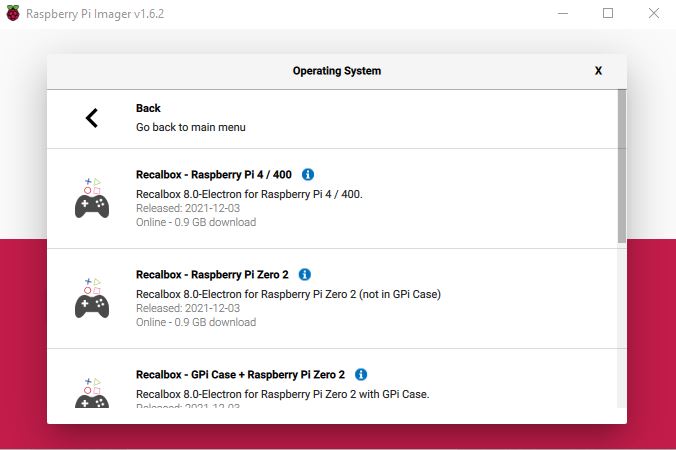
コンピュータにmicroSDカードが接続されていることを確認して、その下でmicroSDカードを選択します。 ストレージ オプションを使用しています。
SDカードをPi Zero 2に入れて、ゲームパッドを接続すれば完了です。
RetroPieはZero 2で使えますか?

を使いました。 レトロパイ・ウィークリー・ビルド ファイル名で retropie-buster-4.7.19-rpi1_zero.img.gz 私のPi Zero 2 Wで起動しました。RetroPieはRaspberry Pi Zero 2を正式にサポートしていません。
MagicMirror²をPi Zero 2に搭載
MagicMirror²は、鏡の上に情報を表示することができるオープンソースのソフトウェアです。
サードパーティ製モジュールを介して、アラート、カレンダー、時計、褒め言葉、現在の天気、ニュース、気象情報などを表示することができます。
特にPi Zero 2 Wがこのプロジェクトに適しているのは、小型で消費電力が少ないため、ディスプレイのUSBポートやバッテリーでも動作させることができる点です。これが、電力を大量に消費するPi 4や他の一般的なサイズのボードで動かすよりも有利な点です。
Pi Zero 2 Wは、MagicMirrorがChromiumレンダリングエンジンとNode.jsランタイムを使用するElectron上で動作するため、オリジナルのPi Zeroよりも適しているとも言えます。言い換えれば、MagicMirrorは、あなたのコンピュータに特別な権限を与えて、ブラウザ上で動作するWebアプリです。
Pi Zero 2ではChromiumの動作が悪いのですが、ちょっとしたコツで読み込み時間が3分の1に短縮されました。と書いています。 ここではハウツーを紹介していますが、これを行うことをお勧めします。.
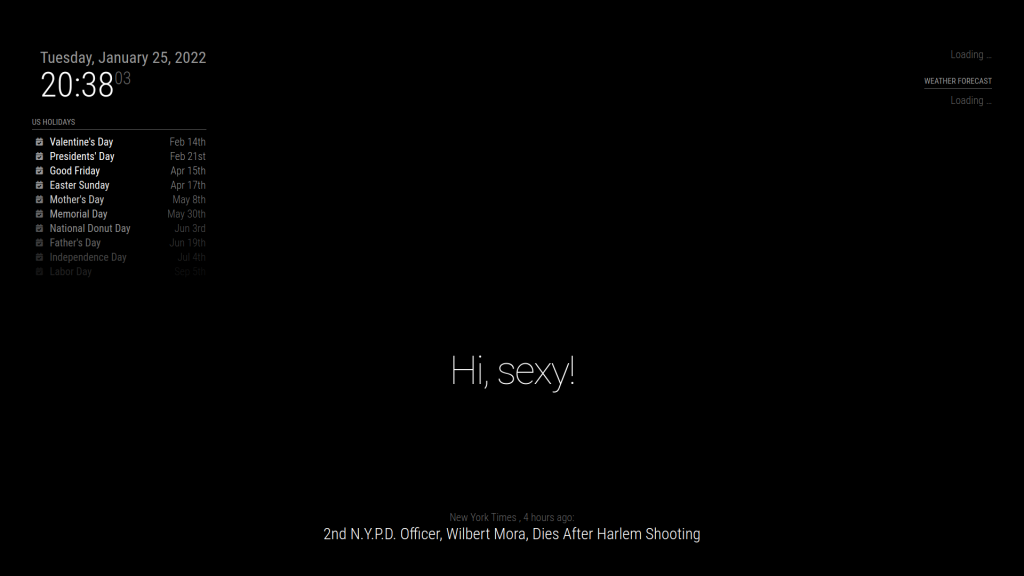
MagicMirrorのインストール
最も簡単な方法は、必要なコンポーネントをすべてパッケージ化したMagicMirrorのインストールスクリプトを使用することです。
- ターミナルを開く
- 走る。 bash -c "$(curl -sL) https://raw.githubusercontent.com/sdetweil/MagicMirror_scripts/master/raspberry.sh)”
このスクリプトのインストールにはしばらく時間がかかりますが、2つのプロンプトが表示されます。
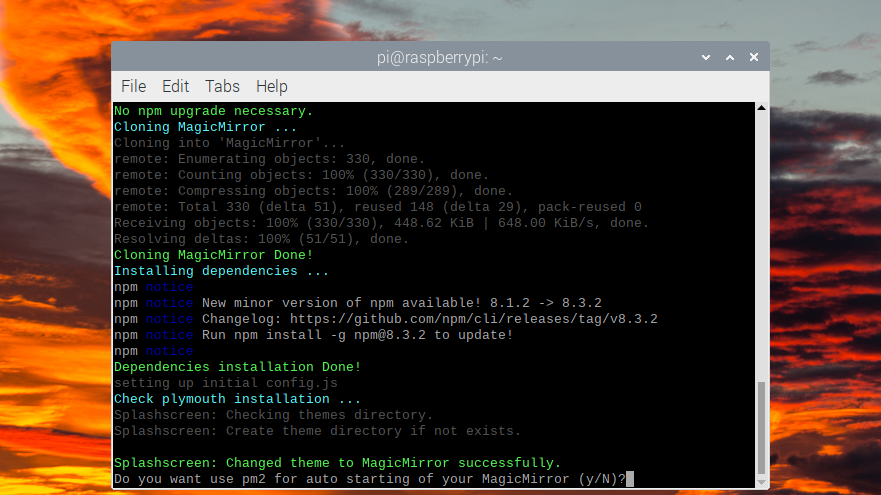
- オートスタートにpm2を使う?
- yes と答えた場合、pm2 は起動時に MagicMirror を実行します。いいえ」の場合は、起動するたびに手動で MagicMirror を起動しなければなりません。
- スクリーンセーバーを無効にしますか?
以下の説明は、あなたが両方に「はい」と答えたことを前提としています。
また、スクリプトの実行に不安がある場合には 公式ドキュメントに記載されている6つのステップ.
MagicMirrorの設定
最初にMagicMirrorを起動したとき、私に関係のある情報は表示されませんでした。アメリカの祝日やニューヨーク・タイムズのニュースが表示された。
ここでは、その変更方法について説明します。
- MagicMirrorを終了する(CTRL+Q)。
- を実行して、MagicMirrorが再びポップアップしないようにします。 pm2 stop MagicMirror
- Go to /home/pi/MagicMirror/config
- 編集 config.js
このファイルの中で、モジュールのパラメータを編集することができます。
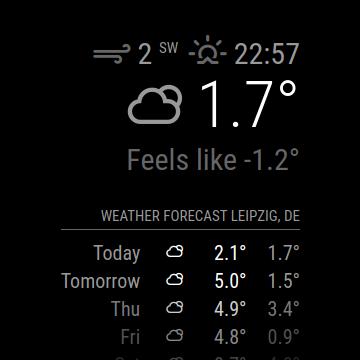
例えば、天気を編集するためには、キーと値のペアの中のパラメータを変更します。 モジュールを使用しています。"weather" とのことです。
- 位置情報を入力してください(例:ドイツ・ライプチヒ、オランダ・アムステルダム、フランス・パリ)。
- または、locationIDを使用します。
- APIキーを入力してください(openweathermap.orgアカウントにサインアップしてください)。 APIキーを取得するにはここをクリックしてください。
- ファイルを保存します。MagicMirrorを実行します。それでも "Loading "で止まっている場合は、Piを再起動すると改善するかもしれません。
ドキュメントを見る は、他のすべてのモジュールに関する詳細な説明を参照してください。
自動再起動を有効にしている場合は、MagicMirrorを再起動することができます。 pm2 start MagicMirror.
再起動してみると...自動再起動機能が働かないことがわかりました。
pm2でMagicMirrorが自動再起動しない
そのため、私は解決策を探すのに奔走しました。
そして幸運にも、私はそれを見つけました。
上記のインストーラーに同梱されているスクリプトは、なぜか動作しません。しかし、スクリプトライターのGithubには、pm2の自動起動機能を実行するための専用のスクリプトが別に用意されています。
これを実行すると、起動時にMagicMirrorが起動しました。
bash -c "$(curl -sL https://raw.githubusercontent.com/sdetweil/MagicMirror_scripts/master/fixuppm2.sh)"。
ドローン
以下は初代Pi Zeroをベースにしたものですが、新しいPi Zero 2ではより多くのパワーを利用できるため、カスタマイズの余地があります。例えば、動画を撮影する機能や音楽を再生する機能などを追加することができます。
ZeroBot:3Dプリンターで作られた陸地を移動するロボット
FPVロボットを作りたいと思っている方へ。 構築を検討するnZEROBOT.
ZeroBotは、Raspberry Pi Zero Wのフォームファクターをベースにしているので、3Dプリントされた部品は、より新しいZero 2 Wにもフィットします。
このロボットは、安価で入手しやすい部品を使用しており、Webブラウザを介してあらゆるコンピュータやスマートフォンから制御することができます。
必要な部品
- Raspberry Pi Zero 2 W
- 2x ICR18650リチウムセル 2600mAh
- ラズベリーカメラモジュール
- ゼロカム
- ミニDCデュアルモーターコントローラー
- DCギアモーター
- ADS1115 ADCボード
- TP4056 USB充電器
- MT3608 ブーストコンバータ
- ラズベリーのCPUヒートシンク
- マイクロSDカード(8GB以上)
- 2x LED
- BC337トランジスター(またはその他のNPN)
- 11.5×6mmスイッチ
- 4x M3x10のネジとナット
Zerobotの最も簡単なセットアップ方法
ZeroBotをセットアップする最も簡単な方法は、SDカードにイメージをフラッシュすることですが、どうもうまくいかないようで、それによると Hackadayプロジェクトページのコメンテーター.
コメントを寄せてくれたGary Scott氏に効果があったのは
- Raspberry Pi OS Busterのインストール (最新のBullseyeではありません)
- ヘッダーの指示に従う "ヘッドレスセットアップ"
- 次のステップでは、代わりにGaryの指示に従います。
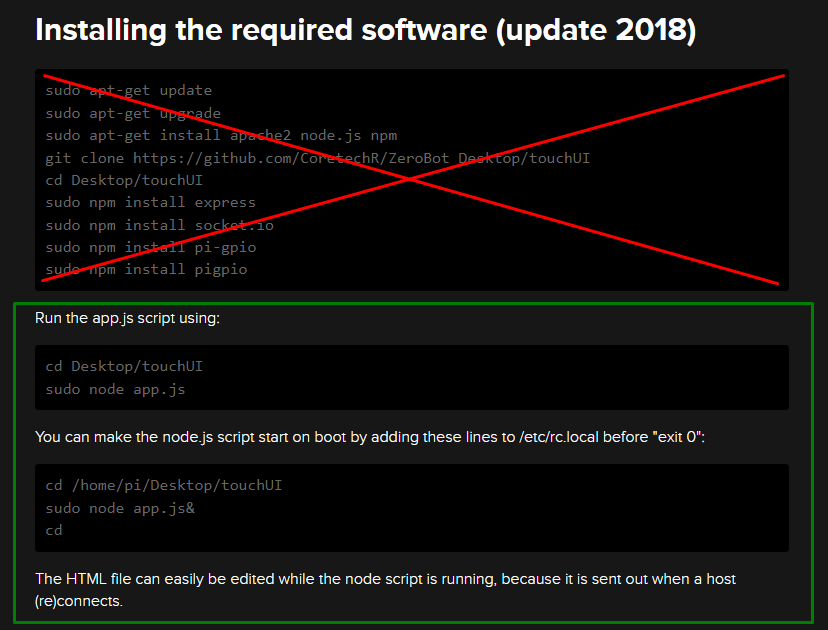
クロスした部分の代わりに、以下のコマンドを実行してください。
sudo apt-get update
sudo apt-get upgrade
sudo apt install apache2 -y
curl -sL https://deb.nodesource.com/setup_17.x | sudo -E bash -
sudo apt install -y nodejs
git clone https://github.com/CoretechR/ZeroBot Desktop/touchUI
cd Desktop/touchUI
sudo npm install express
sudo npm install socket.io
sudo npm install pi-gpio
sudo npm install pigpioまた、Gary氏は、"ADS1115のモデルを何らかの理由でPi Zero W 2に読み込ませることができなかったため、「app.js」ファイルの必須モジュールの行を削除しなければならなかった "と述べています。
その後、緑の部分で強調された残りの指示に従ってください。 は、説明ページの残りのステップを参照してください。
ハードウェアの配線に 以下の指示に従ってください。
3Dプリンターを持っていないのですが、どこで売っているのですか?
このプロジェクトのために3Dプリンターを購入するのは、非常に場違いだと思われるかもしれませんが、それはわかります。
また、大きな都市では、共同のメイカースペースがあり、そこには有料の3Dプリンタが設置されていることもあります。
これらのスペースは様々な名前で呼ばれていますが、通常、その名前には以下のようないくつかのキーワードが含まれています。
- メーカー
- ハッカー
- ハック
- ラボ
- スペース
また、3Dプリンターを入手できる場所として、地元の図書館があります。
Raspberry Pi Zero 2 WでのSteamリンクについて

効果あり!です。
Raspberry Pi Zero 2 Wでは、Steam Linkを使ってPCゲームをプレイすることができます。
Steam LinkはRaspberry Pi Zero 2が公式にサポートされていませんが、なんとか動かすことができました。
そして、その結果にとても感動しました。PCでのプレイが満点ならば、Raspberry Pi Zero 2ではSteam Linkが4/5点になります。
Pi Zero 2をSteam Linkで使用するメリットとデメリット
長所
Raspberry Pi Zero 2 Wは非常に小さく、テレビやディスプレイの後ろに隠すことができ、すっきりとした状態を保つことができます。
また、テレビのUSBからPi Zero 2に給電できるかもしれないので、コンセントまでの長いケーブルがもう1本必要になることもありません。お使いのデバイスのUSBがRaspberry Piをサポートできるかどうかわからない場合は、こちらをご覧ください。 PiCockpitのPiDoctorモジュールで診断することができます。
そして、Pi Zero 2 Wは安いですね。Steam Linkが推奨するPi 3Bの最低価格が38€であるのに対して、16€のコンピュータなのです。
コンス
Pi Zero 2はSteam Linkに正式に対応しておらず、イーサネットポートも搭載されていません。
Steamでは、放送用PCとRaspberry Piの両方を有線のイーサネットに接続することを特に推奨しています。
必要な部品
必要なものはこちらです。
- Steam搭載PC
- Raspberry Pi Zero 2 W (または 全てが揃った「レトロゲーミングセット)
- SDカード
- ワイヤレスコントローラー(オプション、ただしテレビ設置時に最適)
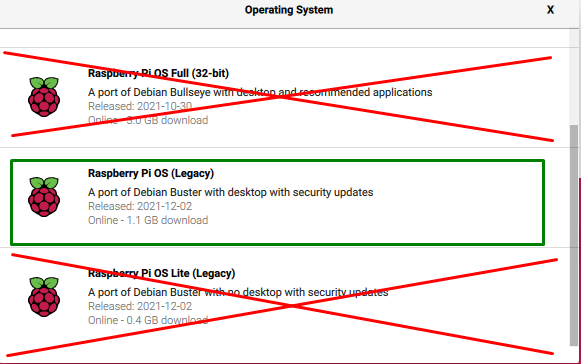
必ずRaspberry Pi OS Legacyイメージ(Buster)でSDカードをフラッシュしてください。最新のBullseyeイメージでは動作しません。
ターミナルを開き、以下のコマンドを実行します。
sudo apt update
sudo apt install steamlink
ビデオメモリが足りないというエラーが出ることがあります。これを解決するには、左上のメニュー(Raspberry Piのロゴ)から 環境設定」→「Raspberry Pi Configuration」→「Performance」→「GPU Memory をクリックし、128MBに設定してください。
その後、デスクトップのアイコンを使用するか、または次のように入力します。 スチームリンク をターミナルに入力してSteam Linkを起動します。
Steam Linkは、ネットワークをスキャンして、Steamがインストールされているコンピューターを見つけます。そして、そのコンピュータに認証コードを入力するように求められます。
その後、ネットワーク接続のテストが行われます。最後に、ゲームの全リストが表示されます。

結論
皆さん、お待たせしました!私たちのお気に入りのRaspberry Pi Zero 2プロジェクトです。このリストがあなたのインスピレーションになれば幸いです!
もっと多くのプロジェクトに興味がある方は、「Paragon Projects」というシリーズで、常に新しいRaspberry Piプロジェクトを紹介していますので、チェックしてみてください。
このボタンをクリックしてください:
まだの方は、ぜひPiCockpitニュースレターを購読して、Raspberry Piの世界のエキサイティングな最新情報をゲットしてください!
あなたのお気に入りのRaspberry Pi Zero 2プロジェクトは何ですか?下のコメントで教えてください!